Nota: Este artigo cumpriu o seu objetivo e vai ser removido em breve. Para não ter de se deparar com a mensagem "Página não encontrada", estamos a remover as ligações que o reencaminham para esta página de que temos conhecimento. Se criou ligações para esta página, remova-as e juntos iremos impedir esse tipo de problema.
Pode ajustar a luminosidade relativa de uma imagem, a diferença entre as áreas mais escuras e mais claras de uma imagem (contraste) e a desfocagem da imagem. Estas também são denominadas correções de cor.
Imagem original

A mesma imagem com luminosidade aumentada e contraste adicionado

Alterar a luminosidade e o contraste de uma imagem
Pode destacar detalhes numa imagem sobre-exposta e sub-exposta aumentando a luminosidade. Também pode alterar a definição dos limites entre as áreas claras e escuras aumentando ou diminuindo o contraste.
-
Clique na imagem para a qual pretende alterar a luminosidade e o contraste e, em seguida, clique no separador formatação da imagem .

-
Clique em correçõese, em seguida, em luminosidade/contraste, clique na correção pretendida.
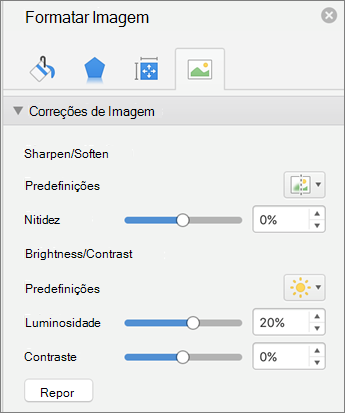
-
Para ajustar o nível de luminosidade ou o contraste, clique em correçõese, em seguida, clique em Opções de correções de imagem. Em luminosidade/contraste, mova o controlo de deslize luminosidade ou o controlo de deslize contraste ou introduza um número na caixa ao lado de um controlo de deslize.
Ajustar a desfocagem de uma imagem
Para melhorar os detalhes da fotografia, pode aperfeiçoar a imagem. Para remover marcas indesejadas da imagem, pode suavizá-la.
-
Clique na imagem para a qual pretende alterar a desfocagem e, em seguida, clique no separador formatação da imagem .

-
Em Ajustar, clique em Correções e, em seguida, em Ajustar Nitidez, clique na correção pretendida.
-
Para ajustar a quantidade de imperfeições, clique em Correções e, em seguida, clique em Opções de Correção da Imagem. Em nitidez/suavização, mova o controlo de deslize nitidez ou introduza um número na caixa ao lado do controlo de deslize.
Alterar a luminosidade e o contraste de uma imagem
Pode destacar detalhes numa imagem sobre-exposta e sub-exposta aumentando a luminosidade. Também pode alterar a definição dos limites entre as áreas claras e escuras aumentando ou diminuindo o contraste.
-
Clique na imagem na qual pretende alterar a luminosidade e o contraste e, em seguida, clique no separador Formatar Imagem.
-
Em Ajustar, clique em Correções e, em seguida, em Luminosidade e Contraste, clique na correção pretendida.
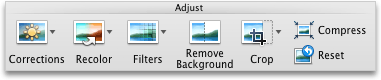
-
Para ajustar o nível de luminosidade ou contraste, clique em Correções e, em seguida, clique em Opções de Correção da Imagem. Em Correções, mova o controlo de deslize Luminosidade ou Contraste, ou introduza um número na caixa junto ao controlo de deslize.
Ajustar a desfocagem de uma imagem
Para melhorar os detalhes da fotografia, pode aperfeiçoar a imagem. Para remover marcas indesejadas da imagem, pode suavizá-la.
-
Clique na imagem na qual pretende alterar a desfocagem e, em seguida, clique no separador Formatar Imagem.
-
Em Ajustar, clique em Correções e, em seguida, em Ajustar Nitidez, clique na correção pretendida.
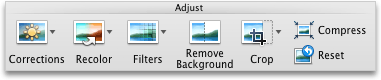
-
Para ajustar a quantidade de imperfeições, clique em Correções e, em seguida, clique em Opções de Correção da Imagem. Em Correções, mova o controlo de deslize Ajustar ou introduza um número na caixa junto ao controlo de deslize.










